使用小数点对齐式制表符排列有小数点的数字
应用对象Microsoft 365 专属 Word Microsoft 365 Mac 版专属 Word Word 2024 Word 2024 for Mac Word 2021 Word 2021 for Mac Word 2019 Word 2019 for Mac Word 2016 Word 2013
处理数字时,设置小数点对齐式制表符使数字(如货币金额)在列中正确对齐。
如果未在文档顶部看到标尺,请转到 “查看 > 标尺”。
单击或点击标尺左端的制表符选择器,直到看到小数制表符 。
在小数点所在的标尺上选择。 可以稍后单击并拖动它来移动它。
单击或点击要在其中键入数字的文档,然后按 Tab 键。 当您键入数字时,小数点在制表符处对齐。 在下一行上重复该操作,数字将以小数点为中心。
更改小数分隔符
若要使用除小数点以外的分隔符,可使用 Windows 中的控制面板选择分隔符。
注意: 此设置的更改影响每个数字格式,而非仅影响 Word 中使用的格式。
转到“开始”> 控制面板 > 时钟和区域或时钟、语言和区域。
在“ 区域 ”对话框中,选择“ 格式 ”> “其他设置”。
如果未看到“区域”对话框,请在控制面板中选择“ 区域 ”或“ 更改日期、时间或数字格式 ”。
在“ 自定义格式 ”对话框中,选择“ 数字 ”选项卡,然后在 “小数”符号 下拉列表中选择要使用的分隔符。
选择“确定”。
需要更多帮助?
需要更多选项?
发现社区
了解订阅权益、浏览培训课程、了解如何保护设备等。
Microsoft 365 订阅权益
Microsoft 365 培训
Microsoft 安全性
辅助功能中心
社区可帮助你提出和回答问题、提供反馈,并听取经验丰富专家的意见。
咨询 Microsoft 社区
Microsoft 技术社区
Windows 预览体验成员
Microsoft 365 预览体验